Brug af KVM-omskifteren (funktion til automatisk skifte)
KVM står for "Keyboard, Video, Mouse" (tastatur, video, mus).
Når der er tilsluttet 2 enheder som f.eks. en computer og en spilkonsol, kan du vælge den USB-enhed (f.eks. et tastatur og en mus), som styrer dem begge samtidigt.
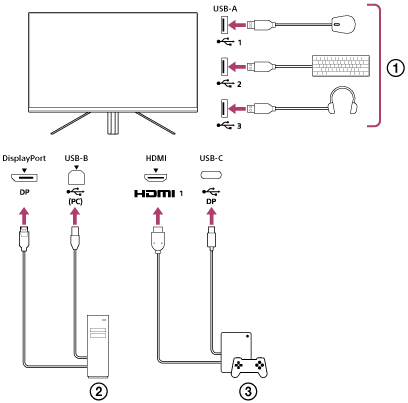
 Mus, tastatur, headset osv.
Mus, tastatur, headset osv.
 Computer
Computer
 Spilkonsol
Spilkonsol
Når tilslutningen foretages som vist i diagrammet ovenfor, kan den USB-enhed, (
 ) som styrer computeren (
) som styrer computeren (
 ) og spilkonsollen, (
) og spilkonsollen, (
 ) vælges samtidigt.
) vælges samtidigt.
[KVM switch 1] (KVM-kontakt 1) er tilknyttet USB-C upstream-forbindelsen og [KVM switch 2] (KVM-kontakt 2) er tilknyttet USB-B upstream-forbindelsen.
Sådan foretages indstillinger
-
Tryk på joysticket på bagsiden af skærmen, og skub det opad, nedad, til venstre eller højre for at få vist menuen.
-
Vælg [USB hub] (USB-hub)-[KVM switch 1] (KVM-kontakt 1), og tryk derefter på joysticket.
-
Vælg det input for enheden, som skal tildeles [KVM switch 1] (KVM-kontakt 1), og tryk på joysticket. (Hvis figuren ovenfor er relevant, skal du vælge [HDMI 1 sync] (HDMI 1-synkronisering)).
Enheden tildeles [KVM switch 1] (KVM-kontakt 1). (Hvis figuren ovenfor er relevant, anvendes den spilkonsol, der er tilsluttet HDMI port 1.)
-
Du kan også vælge [USB hub] (USB-hub)-[KVM switch 2] (KVM-kontakt 2) og derefter trykke på joysticket.
-
Vælg det input for enheden, som skal tildeles [KVM switch 2] (KVM-kontakt 2), og tryk derefter på joysticket. (Hvis figuren ovenfor er relevant, skal du vælge [DP sync] (DP-synkronisering)).
Enheden tildeles [KVM switch 2] (KVM-kontakt 2). (I figuren ovenfor anvendes en computer, der er tilsluttet DisplayPort-stikket).
Sådan skifter du input
-
Tryk på joysticket bag på skærmen, skub det til venstre for at vælge
 [Input] (Input), og tryk derefter på det.
[Input] (Input), og tryk derefter på det. -
Vælg det input, der er tildelt [KVM switch 1] (KVM-kontakt 1) eller [KVM switch 2] (KVM-kontakt 2).
Du kan betjene den valgte enhed med den USB-enhed, der er tilsluttet skærmen.
Bemærk!
- Ved opdatering af skærmens software skal du tilslutte computeren med den opsætningssoftware, som installeres på denne skærm via USB, og indstille [KVM switch 1] (KVM-kontakt 1)/[KVM switch 2] (KVM-kontakt 2) korrekt.
- KVM-omskifteren kan kun indstilles, når [Power saving] (Strømbesparelse)/[Eco mode] (Øko-tilstand) er indstillet til [Off] (Fra).
Tip!
- Hvis du vil styre valget af inputenheder, skal du tilslutte en computer eller en spilkonsol til skærmen med et USB-kabel.

